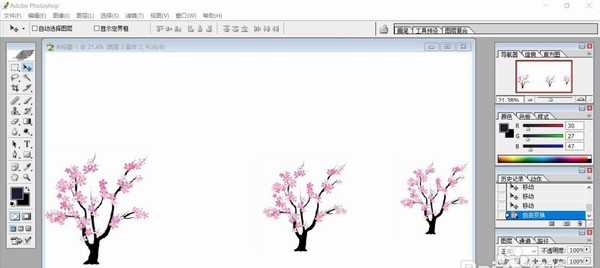ps怎么手绘桃李满天下寓意的插画?
(编辑:jimmy 日期: 2025/1/20 浏览:2)
说起桃李满天下就会让人想起很多知名的老师,今天,我们就以孔子为元素画出桃李满天下这个插画,从中学习一下不同元素的处理与搭配技巧,学会桃红色的搭配与使用,下面我们就来看看详细的绘制过程。
- 软件名称:
- Adobe Photoshop CC 2019 20.0 简体中文安装版 32/64位
- 软件大小:
- 1.73GB
- 更新时间:
- 2019-12-04立即下载
1、新建设一个长方形的版面,设置图像的分辨率为200点左右,我们导入一个桃花的元素,复制并改变桃树的大小放置到不同的位置。
2、把最大的桃树放到左侧,中间为原来的桃树,右侧为缩小后的桃树,让画面的重心在左侧。
3、使用钢笔勾勒出重叠山峰的轮廓路径,我们用蓝黑色填充重叠山峰的路径,让其在画面的下方形成远山的效果。
4、导入一张孔子的素材,去掉所有不相关的背景,放大照片到合适的大小,把孔子图片放到左侧两棵桃树的中间位置。
5、导入一张学生的图片,我们去掉背景,让其面对孔子,改变大小,让两张图片大小合适。
6、继续使用文字工具打出文字,并用黑体格式,使用黑色填充文字,再用桃红色进行描边。把文字放到右侧空白的位置。在画面的左上角导入一棵桃树枝条与花朵,改变大小与位置,完成桃李满天下插画。
以上就是ps手绘桃李满天下寓意的插画的过程,希望大家喜欢,请继续关注。
相关推荐:
ps怎么手绘梦幻的森林小鹿饮水的插画?
PS怎么手绘落日炊烟商业插画? PS山村风景矢量图的画法
ps怎么手绘高原落日风景插画? ps扁平化海报的设计方法